Με το Mailchimp, έχετε στη διάθεσή σας ένα ισχυρό εργαλείο που σας βοηθά να σχεδιάζετε, να εκτελείτε και να αναλύετε τα αποτελέσματα των εκστρατειών σας για τα ενημερωτικά δελτία. Αφού δημιουργήσετε μια καμπάνια, θέλετε να βεβαιωθείτε ότι έχετε τα πάντα υπόψιν σας πριν τη δημοσιεύσετε. Σε αυτόν τον οδηγό, θα σας δείξω πώς να προβάλλετε και να επεξεργάζεστε τις καμπάνιες σας στο Mailchimp, ώστε να είστε πάντα καλά ενημερωμένοι και να μπορείτε να βελτιστοποιήσετε την επικοινωνία σας με τους συνδρομητές.
Βασικές πληροφορίες
- Μπορείτε να προβάλλετε τις καμπάνιες σας μέσω του ταμπλό και να ελέγχετε την κατάστασή τους.
- Οι καμπάνιες μπορούν να επεξεργαστούν και να προσαρμοστούν για διαφορετικές ομάδες-στόχους.
- Διάφορες επιλογές για την οργάνωση των καμπανιών σας, όπως φάκελοι και φίλτρα, είναι στη διάθεσή σας.
Οδηγός βήμα προς βήμα
Για να διαχειριστείτε αποτελεσματικά τις καμπάνιες σας στο Mailchimp, ακολουθήστε τα παρακάτω βήματα:
Καλέστε την επισκόπηση της καμπάνιας
Για να προβάλετε τις καμπάνιες σας, ανοίξτε το ταμπλό του Mailchimp. Θα βρείτε μια ποικιλία επιλογών στην αριστερή πλευρά. Κάντε κλικ στην τρίτη επιλογή από πάνω, με την ένδειξη "Καμπάνιες".
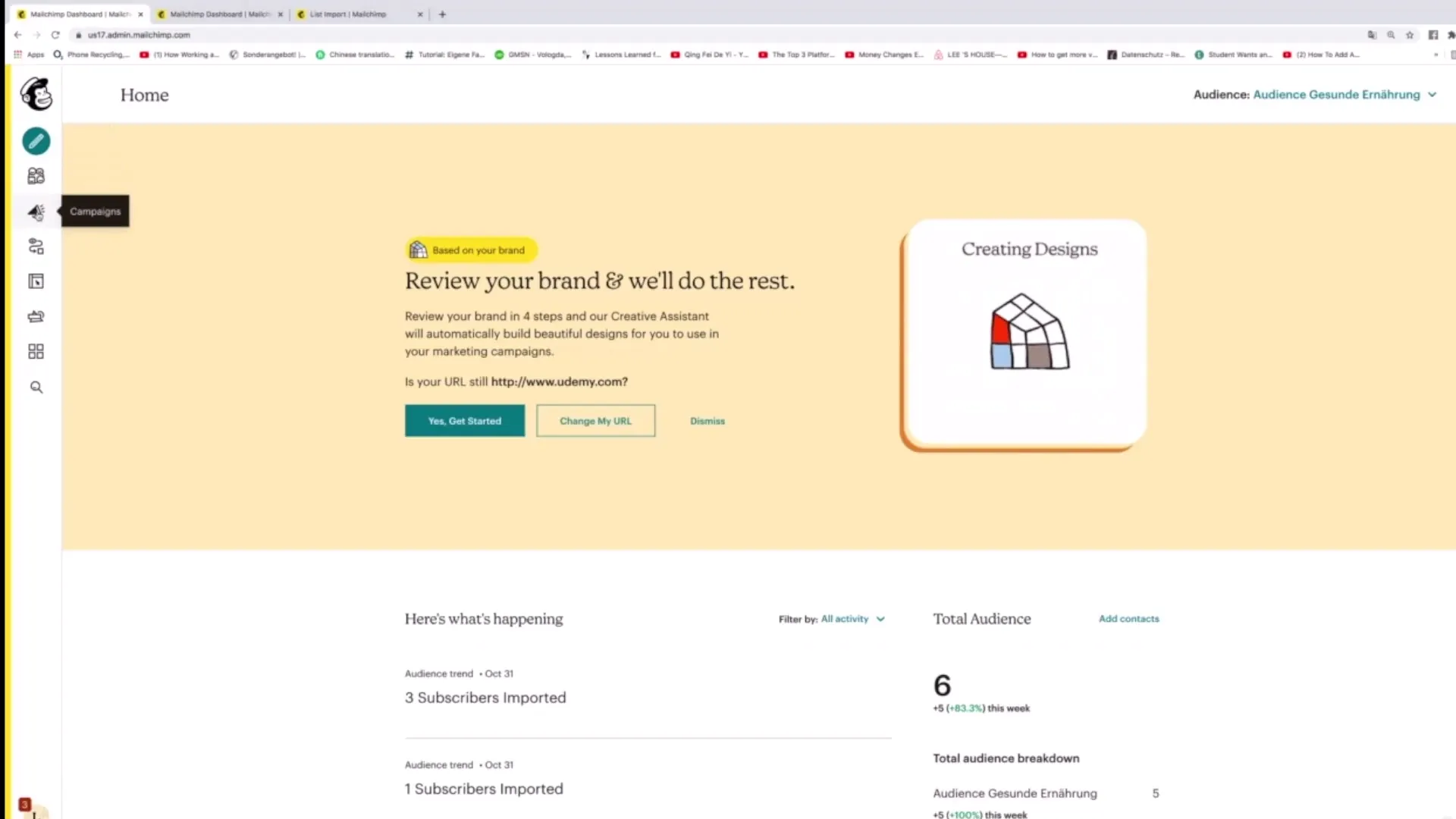
Ελέγξτε τα φίλτρα και την κατάσταση
Στην προβολή "Καμπάνιες", θα δείτε όλες τις καμπάνιες που έχουν δημιουργηθεί μέχρι στιγμής. Σημειώστε ότι οι καμπάνιες μπορούν να έχουν διαφορετική επισήμανση. Εάν μια καμπάνια δεν έχει ακόμη δημοσιευτεί, εμφανίζεται ως "Προσχέδιο". Οι δημόσιες καμπάνιες επισημαίνονται ανάλογα. Αυτές οι πληροφορίες είναι πολύ χρήσιμες για να κατανοήσετε γρήγορα την κατάσταση των καμπανιών σας.
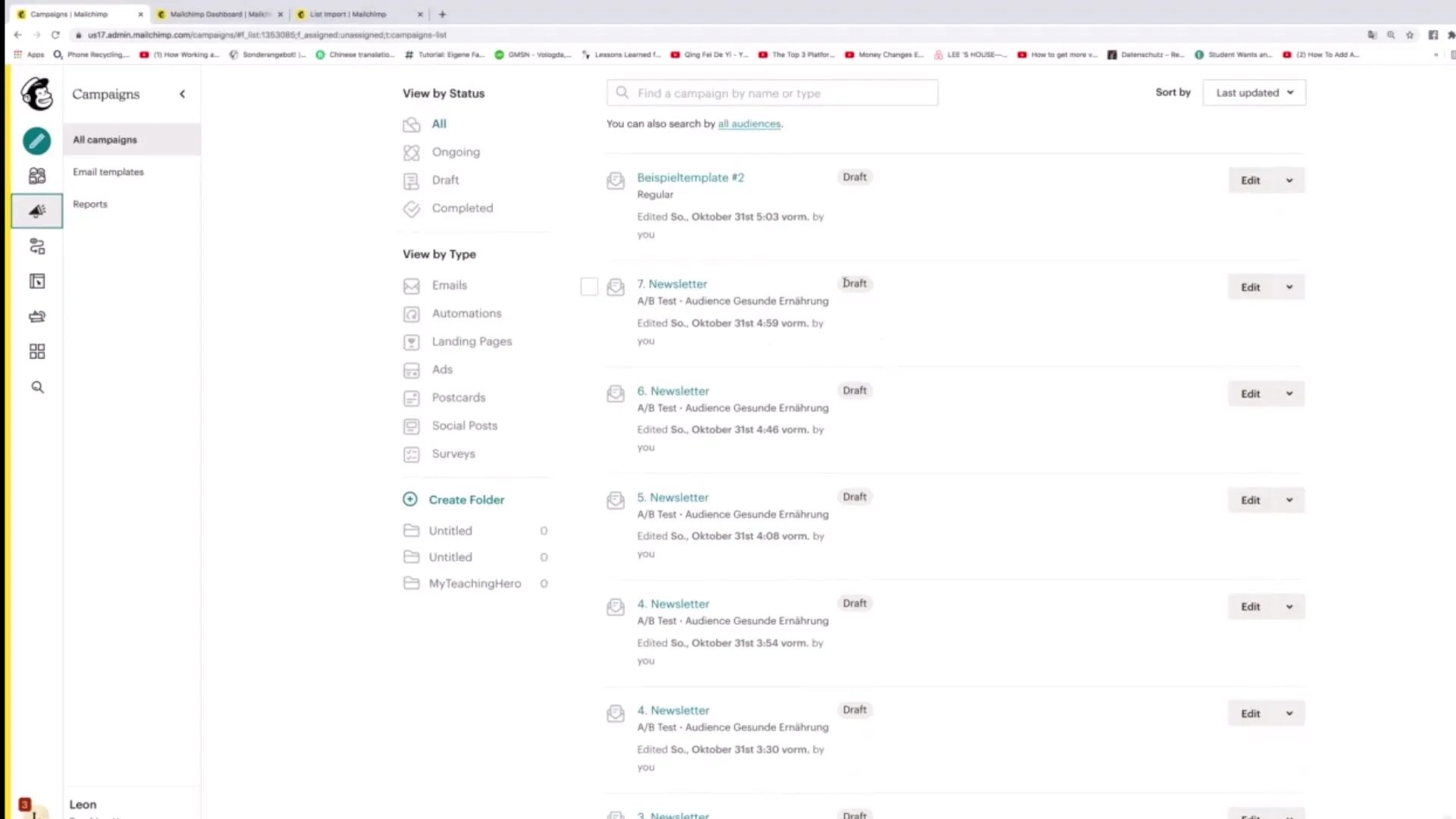
Επεξεργασία εκστρατειών
Εάν έχετε μια ανενεργή καμπάνια που θέλετε να επεξεργαστείτε, απλά κάντε κλικ στο κουμπί "Επεξεργασία" δίπλα στην αντίστοιχη καμπάνια. Αυτό θα σας μεταφέρει απευθείας στην προβολή επεξεργασίας, όπου μπορείτε να βελτιστοποιήσετε την καμπάνια.
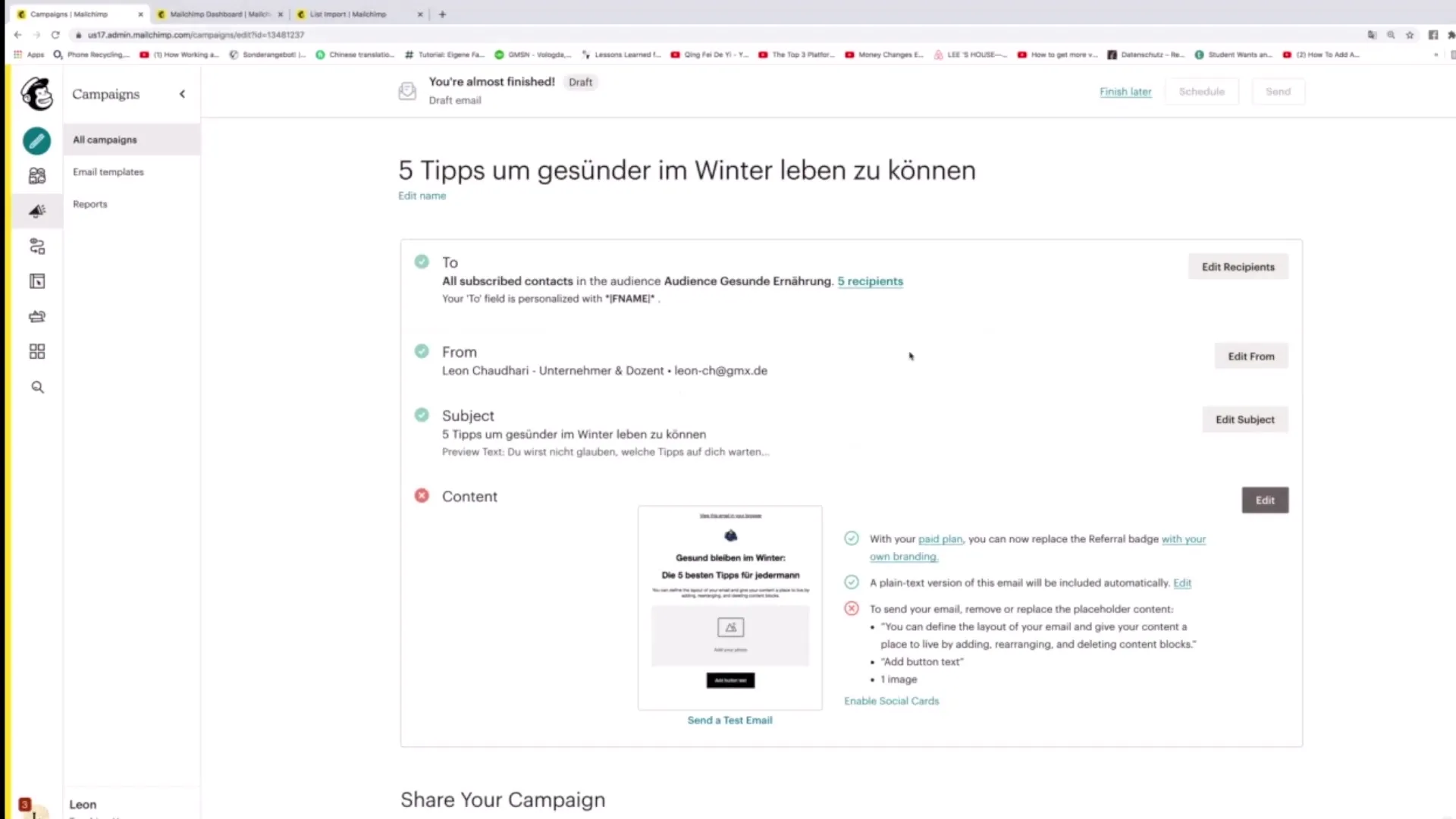
Προβολή καμπανιών για συγκεκριμένες ομάδες-στόχους
Ενώ βρίσκεστε στην επισκόπηση καμπάνιας, μπορείτε επίσης να επιλέξετε την αντίστοιχη ομάδα-στόχο. Αν κάνετε κλικ στην επιλογή "Όλα τα κοινά", μπορείτε να προβάλετε τις διάφορες ομάδες-στόχους και τις συγκεκριμένες καμπάνιες για κάθε ομάδα-στόχο. Αυτό είναι ιδιαίτερα χρήσιμο για να δείτε άμεσα πόσοι συνδρομητές περιλαμβάνονται σε μια συγκεκριμένη ομάδα-στόχο και πόσο ενεργοί είναι.
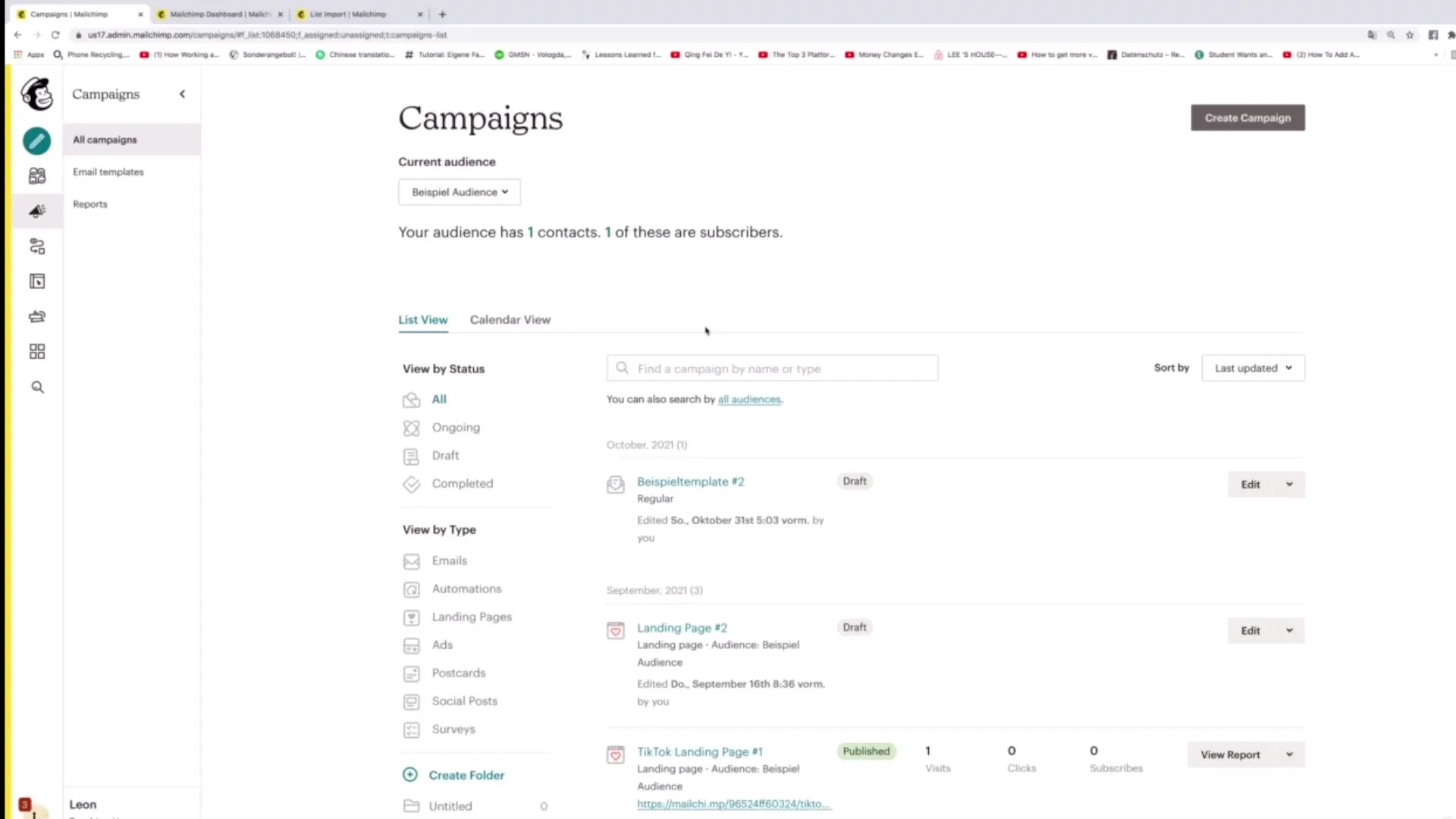
Ελέγξτε την κατάσταση των συνδρομητών
Στη λεπτομερή προβολή μιας καμπάνιας, μπορείτε επίσης να δείτε την κατάσταση των συνδρομητών σας. Αυτό δείχνει πόσες επαφές υπάρχουν στο κοινό και πόσοι από αυτούς είναι ενεργοί συνδρομητές. Αυτό σας δίνει μια εικόνα για τα ποσοστά δέσμευσης των ενημερωτικών σας δελτίων.
Φιλτράρετε τις καμπάνιες με βάση την κατάσταση
Για να έχετε καλύτερη επισκόπηση των εκστρατειών σας, μπορείτε να τις φιλτράρετε με βάση διάφορες καταστάσεις, όπως "Σε εξέλιξη", "Σχέδιο" ή "Ολοκληρώθηκε". Αυτή η λειτουργία σας βοηθά να κάνετε γρήγορα διάκριση μεταξύ ενεργών και ολοκληρωμένων καμπανιών.
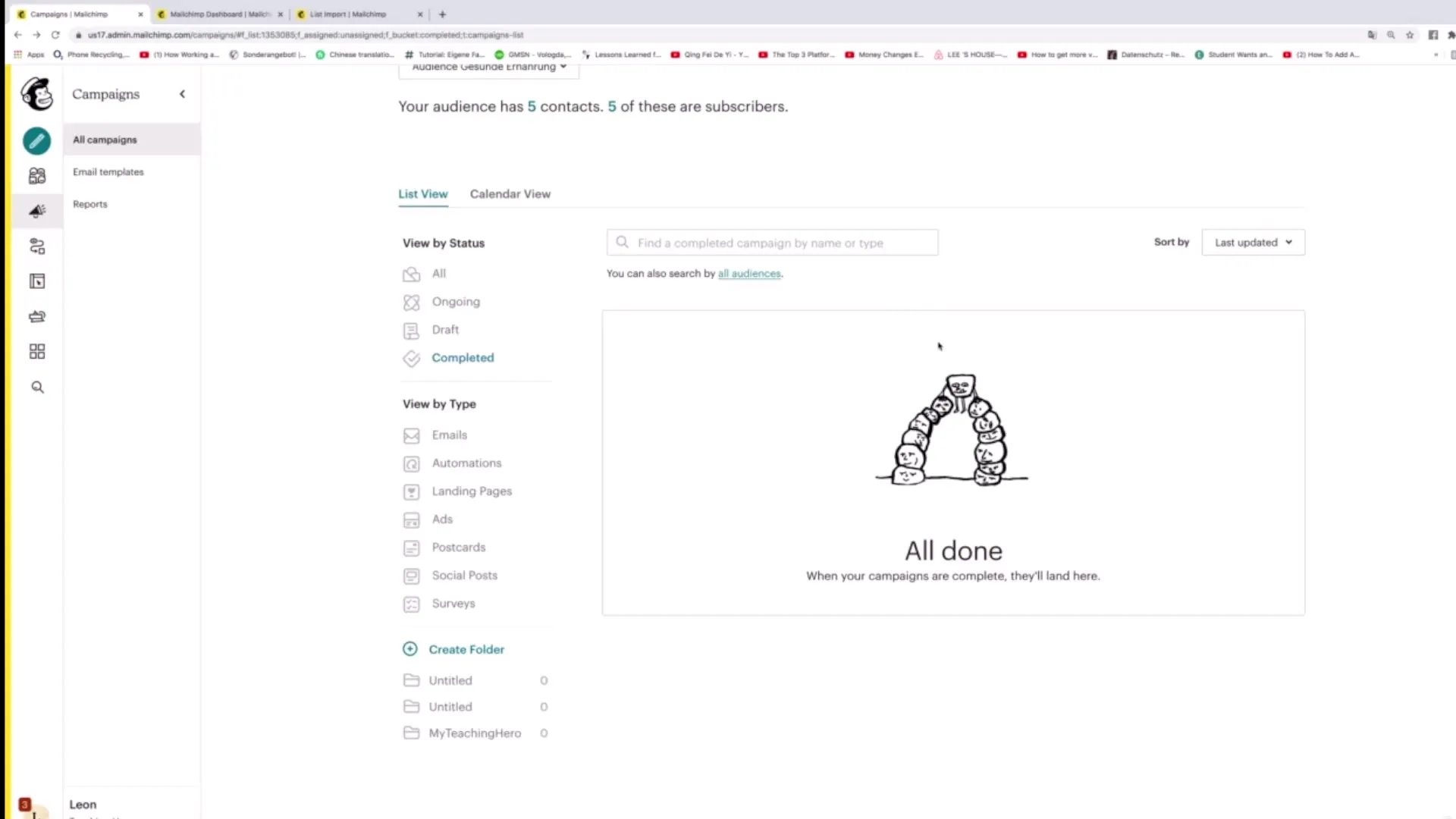
Φιλτράρισμα τύπων καμπάνιας
Εκτός από το φιλτράρισμα κατάστασης, μπορείτε επίσης να αναζητήσετε καμπάνιες ανά τύπο. Έχετε τη δυνατότητα να εμφανίσετε καμπάνιες ηλεκτρονικού ταχυδρομείου, αυτοματισμούς, σελίδες προορισμού, αναρτήσεις σε κοινωνικά δίκτυα και άλλα που έχετε δημιουργήσει στο Mailchimp. Αυτό σας επιτρέπει να διατηρείτε τον έλεγχο όλων των τύπων των δραστηριοτήτων μάρκετινγκ σας.
Δημιουργία φακέλων για οργάνωση
Για να οργανώσετε καλύτερα τις καμπάνιες σας, μπορείτε να δημιουργήσετε φακέλους. Κάντε κλικ στο "Δημιουργία φακέλου" για να δημιουργήσετε έναν νέο φάκελο. Δώστε του ένα κατάλληλο όνομα, π.χ. "Ενημερωτικό δελτίο", για να οργανώσετε τις καμπάνιες σας με ουσιαστικό τρόπο.
Χρήση της προβολής ημερολογίου
Η προβολή ημερολογίου είναι μια χρήσιμη λειτουργία για να παρακολουθείτε τις ημερομηνίες παράδοσης και τη διάρκεια των εκστρατειών σας. Μπορείτε να δείτε πότε προγραμματίζονται ή έχουν ήδη δημοσιευτεί καμπάνιες.
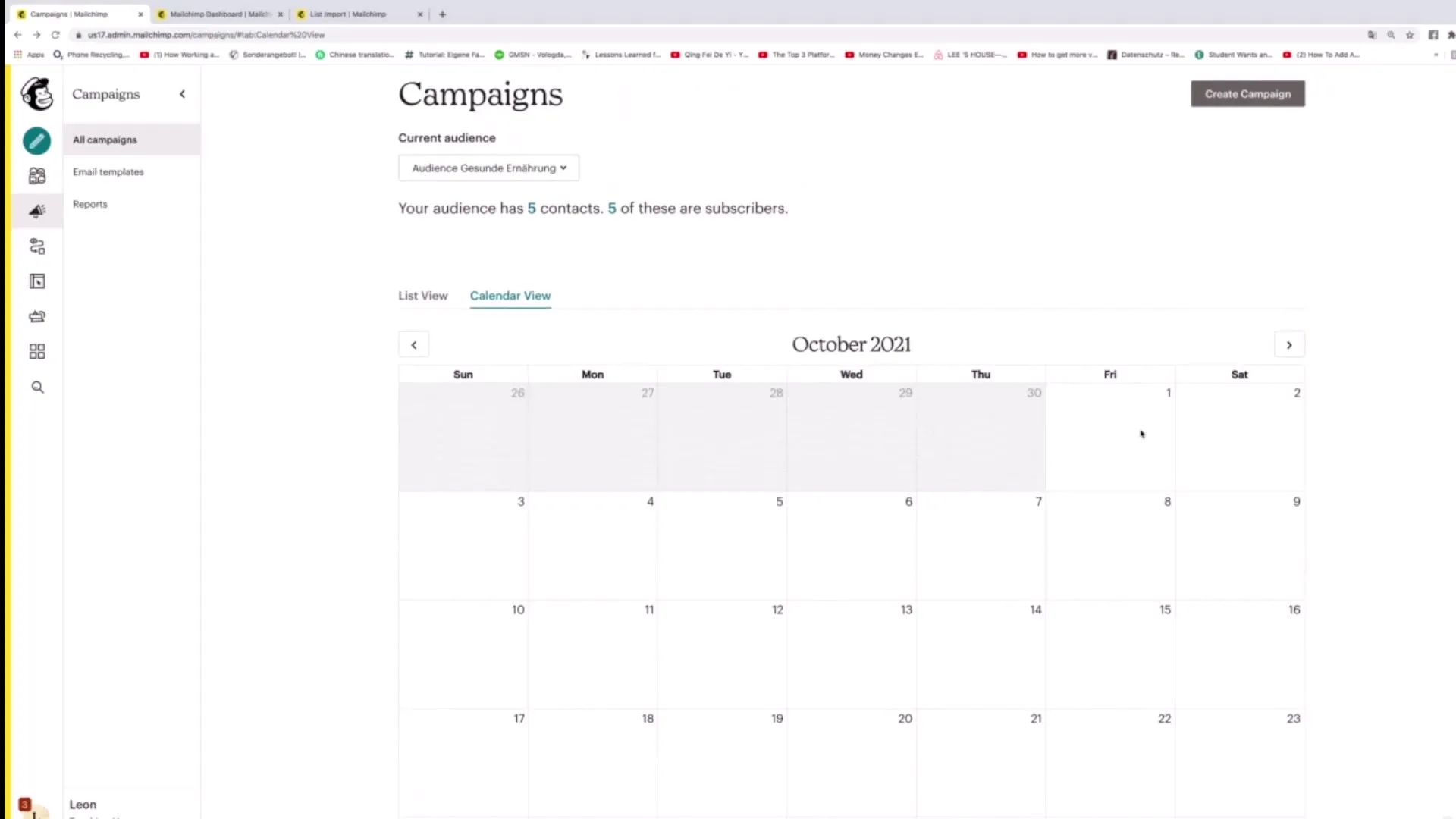
Αντιγραφή και διαγραφή καμπανιών
Εάν θέλετε να διατηρήσετε μια καμπάνια αλλά να δημιουργήσετε νέο περιεχόμενο, μπορείτε να την αντιγράψετε. Εναλλακτικά, αν δεν χρειάζεστε πλέον μια καμπάνια, απλά κάντε κλικ στην καμπάνια και στη συνέχεια κάντε κλικ στο "Διαγραφή". Αυτές οι λειτουργίες σας επιτρέπουν να διατηρείτε μια επισκόπηση του χαρτοφυλακίου των καμπανιών σας.
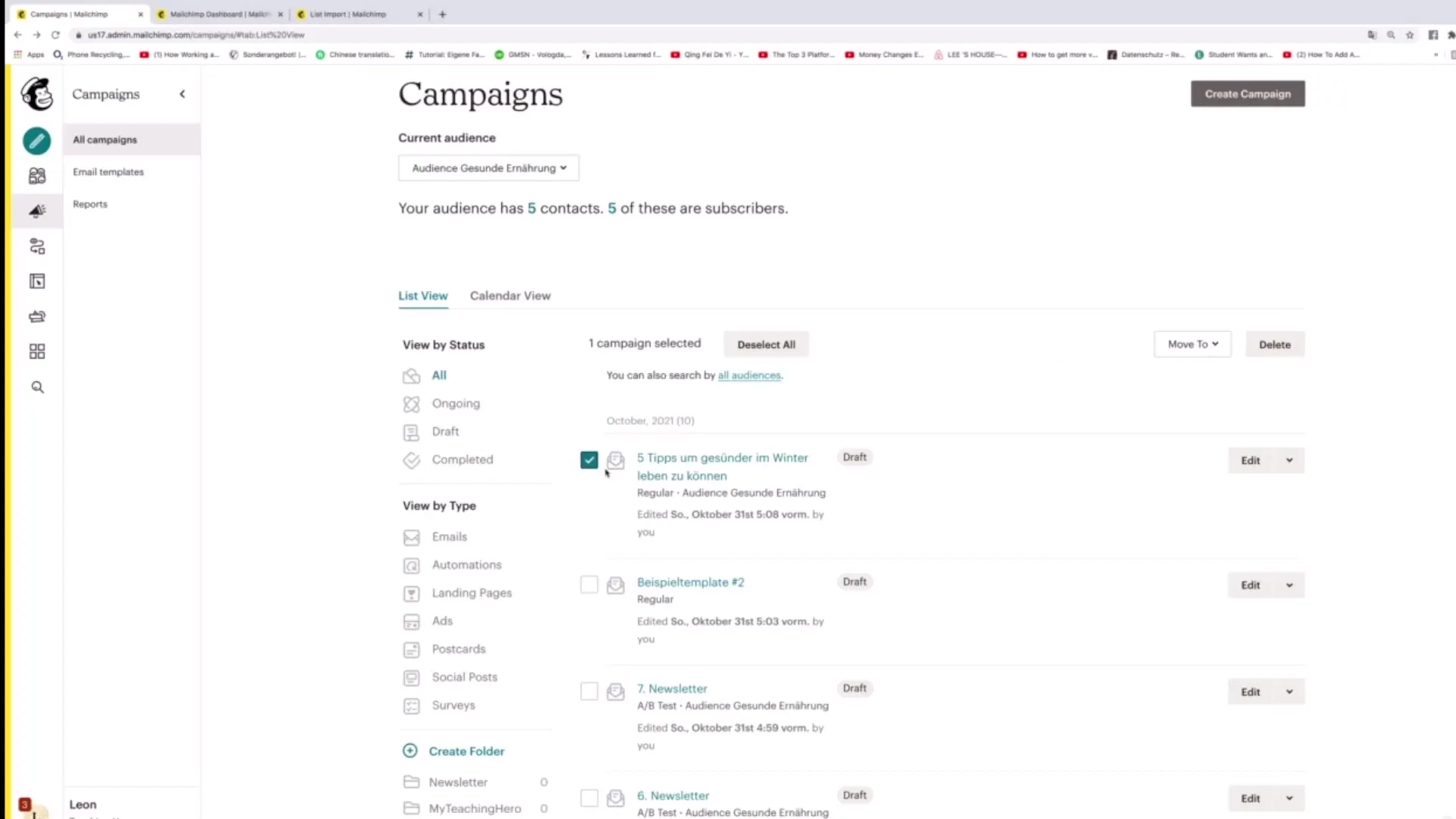
Μετακίνηση σε φάκελο
Για να οργανώσετε περαιτέρω τις καμπάνιες σας, μπορείτε επίσης να τις μετακινήσετε σε έναν φάκελο. Για να το κάνετε αυτό, κάντε κλικ στην καμπάνια και επιλέξτε "Μετακίνηση σε" για να τη μετακινήσετε στον κατάλληλο φάκελο.
Δημιουργία νέας καμπάνιας
Για να ξεκινήσετε μια νέα καμπάνια, κάντε κλικ στην επιλογή "Δημιουργία καμπάνιας" στην επάνω δεξιά γωνία. Εδώ μπορείτε να ξεκινήσετε τη δημιουργία ενός νέου ενημερωτικού δελτίου ή μιας άλλης καμπάνιας.
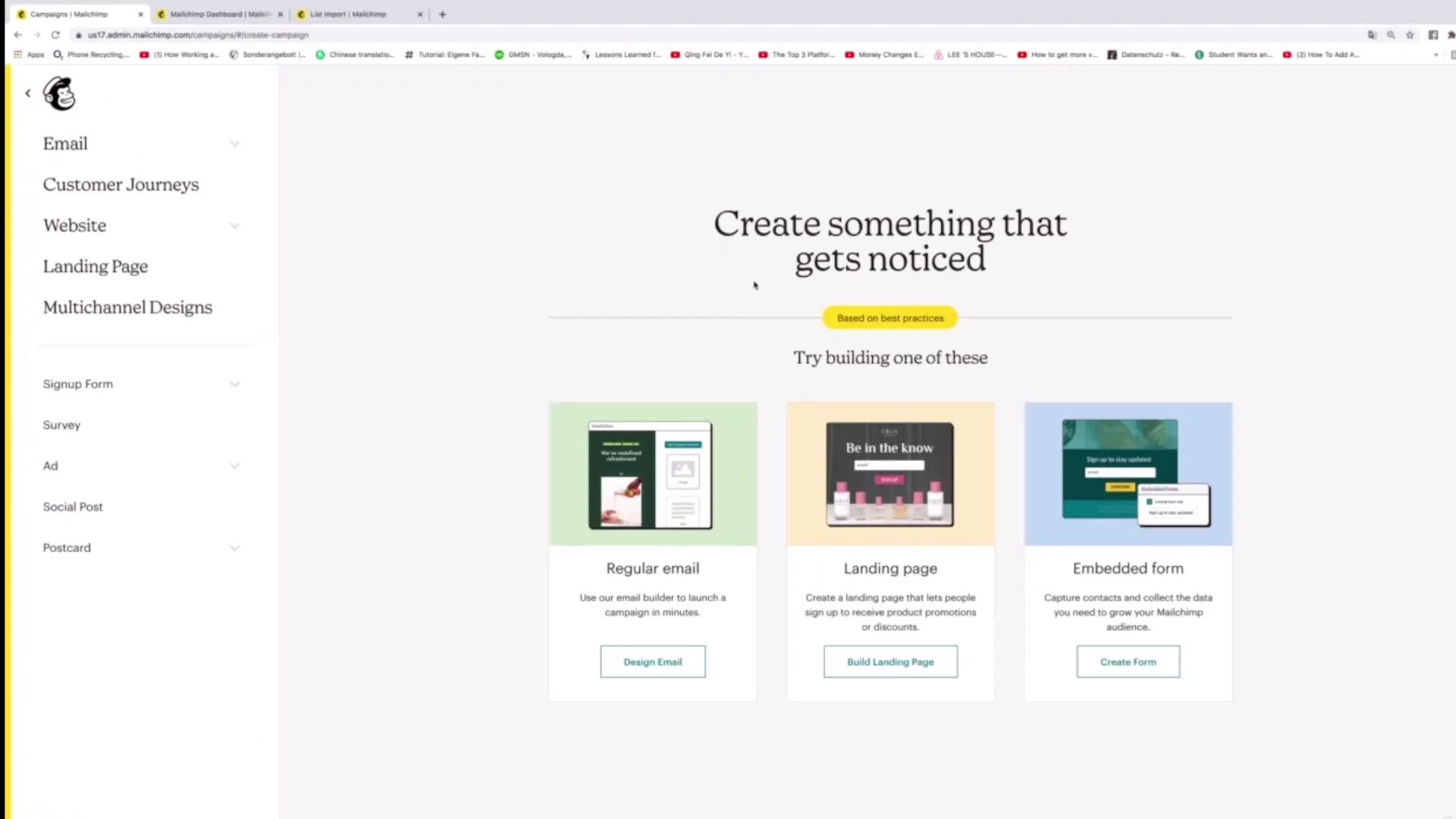
Ανακεφαλαίωση
Σε αυτόν τον οδηγό, μάθατε πώς να προβάλλετε, να επεξεργάζεστε και να οργανώνετε τις καμπάνιες σας στο Mailchimp. Αξιοποιώντας τις ευέλικτες λειτουργίες του Mailchimp, μπορείτε να διασφαλίσετε ότι οι καμπάνιες ενημερωτικών δελτίων σας είναι καλά δομημένες και προσαρμοσμένες στις ομάδες-στόχους σας.
Συχνές ερωτήσεις
Πώς μπορώ να έχω πρόσβαση στις καμπάνιες μου στο Mailchimp; Μπορείτε να μεταβείτε στο ταμπλό και να κάνετε κλικ στην επιλογή "Καμπάνιες" στην αριστερή γραμμή μενού.
Τι μπορώ να κάνω αν θέλω να επεξεργαστώ μια καμπάνια;Απλώς κάντε κλικ στο "Επεξεργασία" δίπλα στην επιθυμητή καμπάνια για να αποκτήσετε πρόσβαση στην προβολή επεξεργασίας.
Μπορώ να φιλτράρω τις καμπάνιες μου ανάλογα με τον τύπο;Ναι, μπορείτε να φιλτράρετε τις καμπάνιες ανάλογα με διάφορους τύπους, όπως μηνύματα ηλεκτρονικού ταχυδρομείου, αυτοματισμούς και άλλα.
Πώς μπορώ να δημιουργήσω έναν νέο φάκελο για τις καμπάνιες μου;Κάντε κλικ στο "Δημιουργία φακέλου" και δώστε στον φάκελο ένα κατάλληλο όνομα.
Μπορώ να αντιγράψω καμπάνιες;Ναι, μπορείτε να επιλέξετε μια καμπάνια και να κάνετε κλικ στην επιλογή "Αντιγραφή" για να δημιουργήσετε ένα αντίγραφο.


